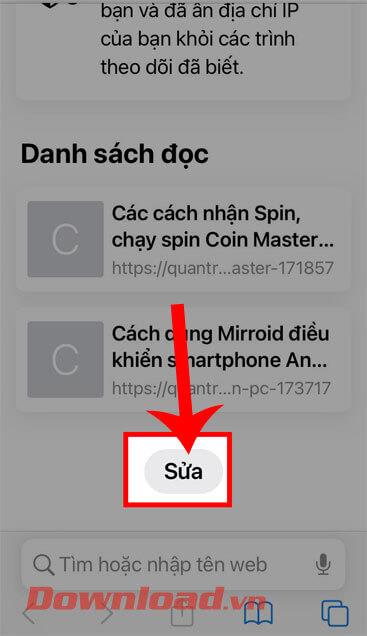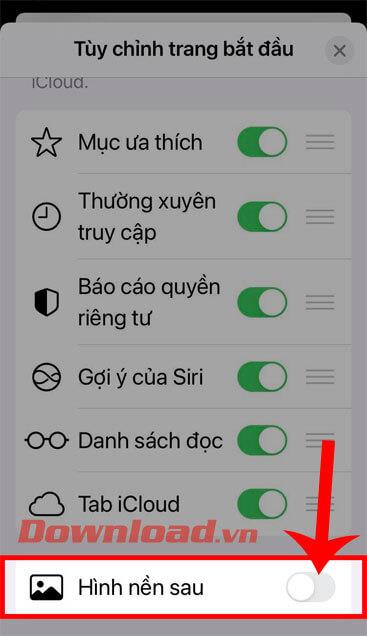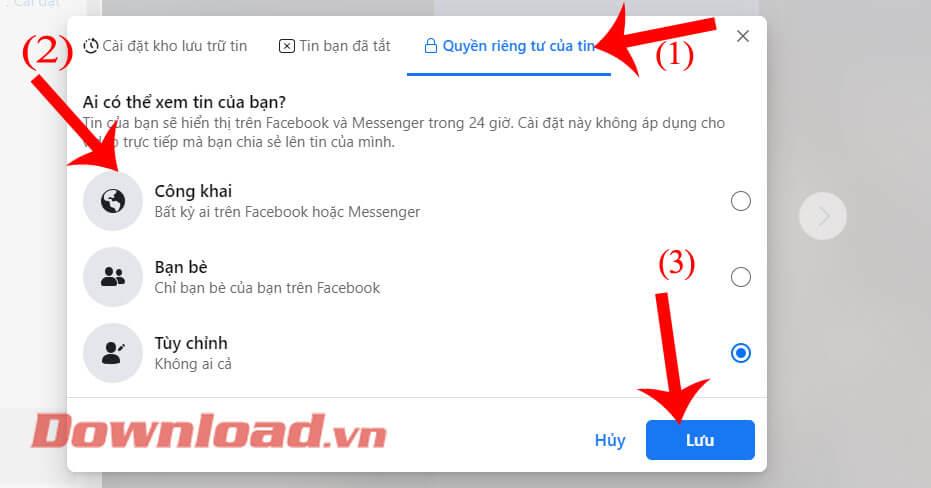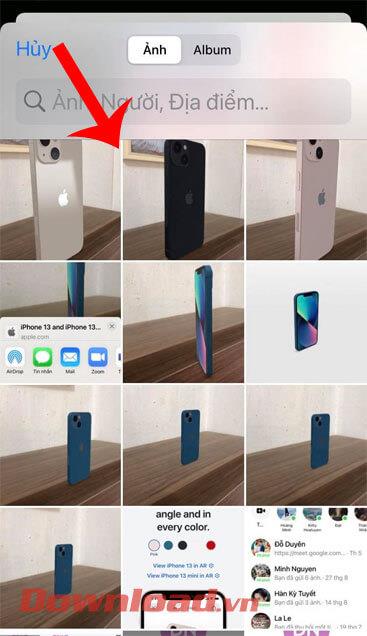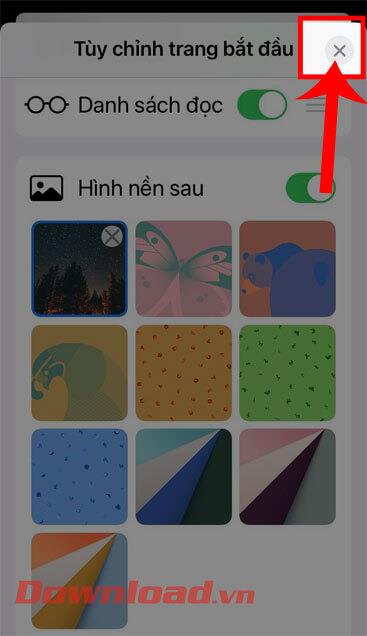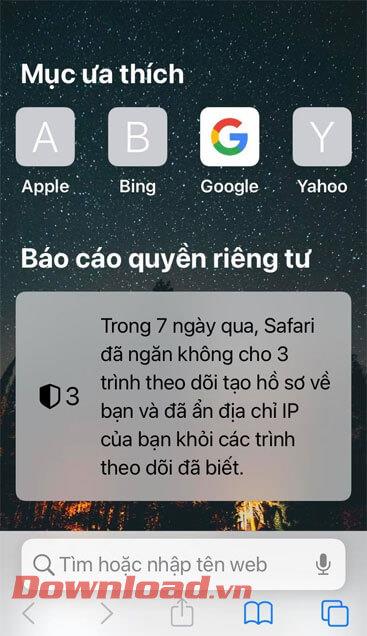Virallisesti klo 0.00 21. syyskuuta 2021 (Vietnamin aikaa) iPhone-käyttäjät voivat päivittää iOS 15 -version laitteilleen. iOS 15 -versiolla se tarjoaa meille monia erittäin hyödyllisiä ominaisuuksia. Yksi mielenkiintoisista ominaisuuksista, joista monet ovat viime aikoina olleet kiinnostuneita, on taustakuvan asettaminen Safari-selainsovellukselle.
Tämän iOS 15:n ominaisuuden avulla iPhone-käyttäjät voivat vapaasti vaihtaa Safari-sovelluksen taustaa puhelimessaan käytettävissä olevilla taustakuvamalleilla tai valokuvilla. Jos haluat myös käyttää tätä uusinta iPhone-ominaisuutta, mutta et tiedä miten se tehdään? Tänään Download.vn esittelee artikkelin Ohjeet Safarin taustakuvan asettamiseen iOS 15:ssä, katso se.
Ohjeet Safari-selaimen taustakuvan vaihtamiseen iOS 15:ssä
Vaihe 1: Kun iOS 15 on päivitetty onnistuneesti iPhonessa, taustakuvan asettamiseksi avaamme ensin Safari-selainsovelluksen puhelimessamme.
Vaihe 2: Pyyhkäise sovelluksen pääliittymässä näyttöä alas ja napsauta Muokkaa-painiketta.
Vaihe 3: Ota nyt Mukauta aloitussivua -ikkunassa Takaisin taustakuva -kohdekytkin käyttöön näytön alareunassa.
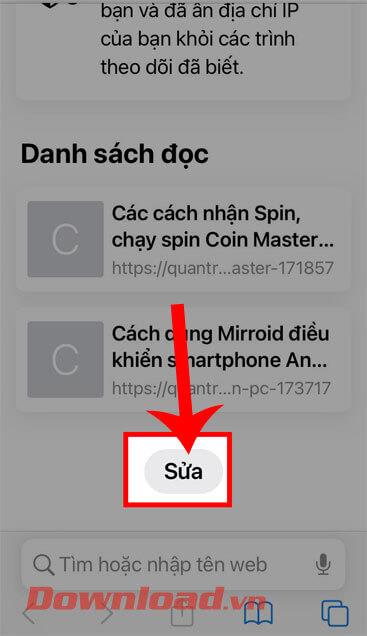
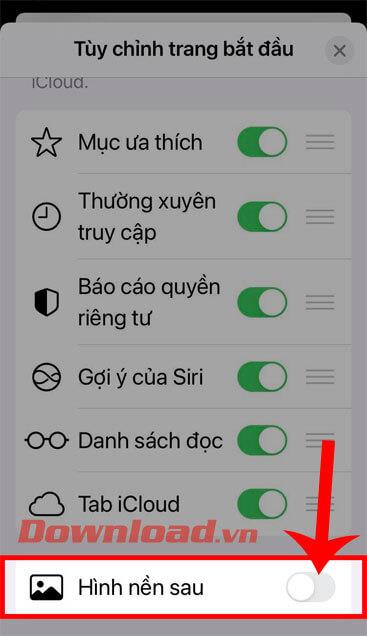
Vaihe 4: Kun nyt kytket Taustakuva -osion päälle , alapuolella näkyy monia vaikuttavia taustakuvanäytteitä, joista voit valita. Lisäksi voimme asettaa puhelimen valokuvan taustakuvaksi koskettamalla plus-kuvaketta.
Vaihe 5: Valitse seuraavaksi mikä tahansa kuva puhelimestasi , jota haluat käyttää Safari-taustakuvana.
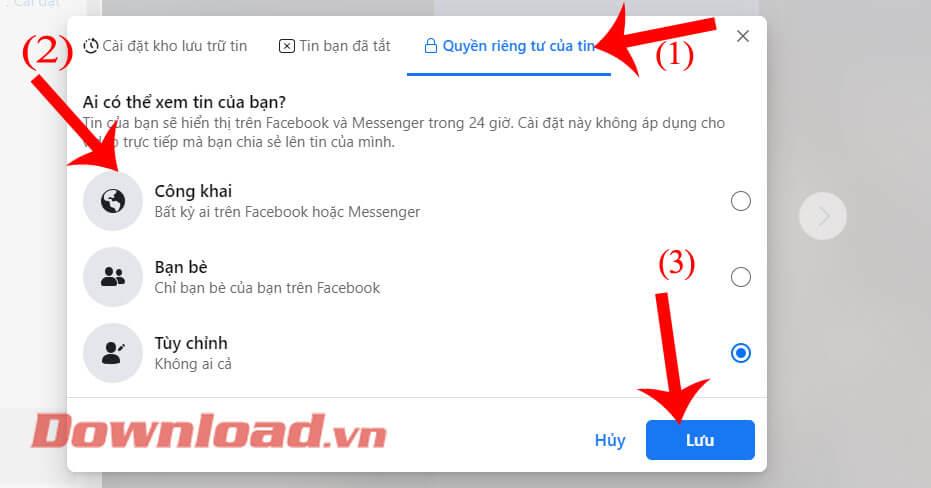
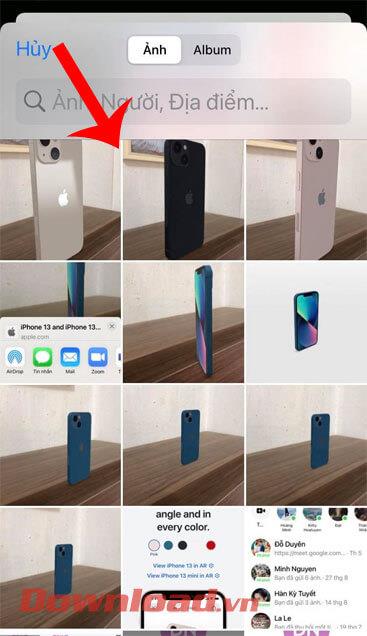
Vaihe 6: Palaa aloitussivun asetusikkunaan ja sulje ikkuna napsauttamalla X-kuvaketta näytön oikeassa yläkulmassa.
Vaihe 7: Lopuksi palatessamme sovelluksen pääkäyttöliittymään, näemme taustakuvan muuttuneen.
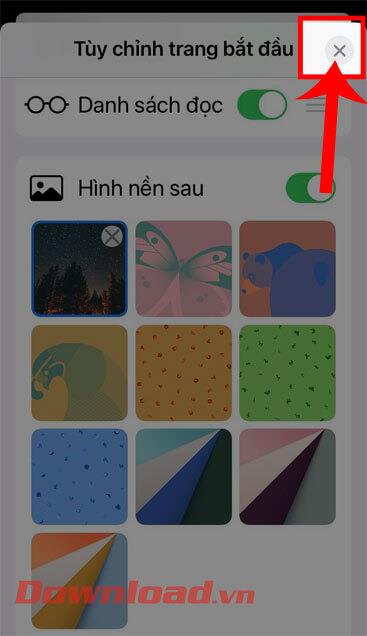
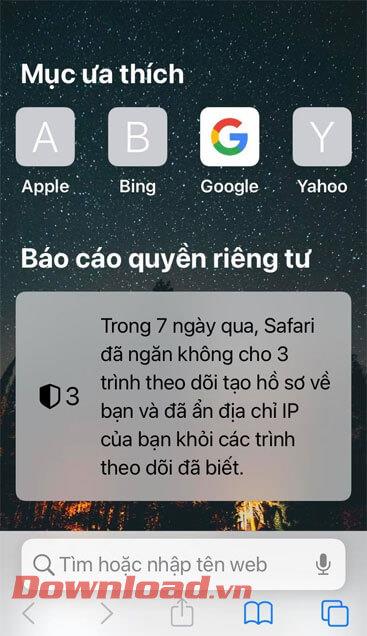
Video-ohjeet Safarin taustakuvan asettamiseen iOS 15:ssä
Lisäksi voit seurata joitain muita artikkeleita iOS 15 -vinkeistä, kuten:
Menestystä toivottaen!